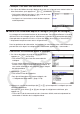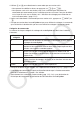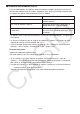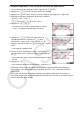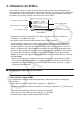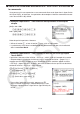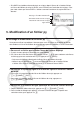Logiciel Version 3.20 Mode d’emploi
Table Of Contents
- Sommaire
- Familiarisation — À lire en premier !
- Chapitre 1 Opérations de base
- 1. Touches
- 2. Affichage
- 3. Saisie et édition de calculs
- 4. Utilisation du mode d’écriture mathématique
- 5. Menu d’options (OPTN)
- 6. Menu de données de variables (VARS)
- 7. Menu de programmation (PRGM)
- 8. Utilisation de l’écran de configuration
- 9. Utilisation de la capture d’écran
- 10. En cas de problème persistant...
- Chapitre 2 Calculs manuels
- 1. Calculs de base
- 2. Fonctions spéciales
- 3. Spécification de l’unité d’angle et du format d’affichage
- 4. Calculs de fonctions
- 5. Calculs numériques
- 6. Calculs avec nombres complexes
- 7. Calculs binaire, octal, décimal et hexadécimal avec entiers
- 8. Calculs matriciels
- 9. Calculs vectoriels
- 10. Calculs de conversion métrique
- Chapitre 3 Listes
- Chapitre 4 Calcul d’équations
- Chapitre 5 Représentation graphique de fonctions
- 1. Exemples de graphes
- 2. Contrôle des paramètres apparaissant sur l’écran d’un graphe
- 3. Tracé d’un graphe
- 4. Enregistrement et rappel du contenu de l’écran du graphe
- 5. Tracé de deux graphes sur le même écran
- 6. Représentation graphique manuelle
- 7. Utilisation des tableaux
- 8. Modification d’un graphe
- 9. Représentation graphique dynamique
- 10. Représentation graphique d’une formule de récurrence
- 11. Tracé du graphe d’une section conique
- 12. Tracé de points, de lignes et de texte sur l’écran du graphe (Sketch)
- 13. Analyse de fonctions
- Chapitre 6 Graphes et calculs statistiques
- 1. Avant d’effectuer des calculs statistiques
- 2. Calcul et représentation graphique de données statistiques à variable unique
- 3. Calcul et représentation graphique de données statistiques à variable double (Ajustement de courbe)
- 4. Exécution de calculs statistiques
- 5. Tests
- 6. Intervalle de confiance
- 7. Distribution
- 8. Termes des tests d’entrée et sortie, intervalle de confiance et distribution
- 9. Formule statistique
- Chapitre 7 Calculs financiers
- 1. Avant d’effectuer des calculs financiers
- 2. Intérêt simple
- 3. Intérêt composé
- 4. Cash-flow (Évaluation d’investissement)
- 5. Amortissement
- 6. Conversion de taux d’intérêt
- 7. Coût, prix de vente, marge
- 8. Calculs de jours/date
- 9. Dépréciation
- 10. Calculs d’obligations
- 11. Calculs financiers en utilisant des fonctions
- Chapitre 8 Programmation
- 1. Étapes élémentaires de la programmation
- 2. Touches de fonction du mode Program
- 3. Édition du contenu d’un programme
- 4. Gestion de fichiers
- 5. Guide des commandes
- 6. Utilisation des fonctions de la calculatrice dans un programme
- 7. Liste des commandes du mode Program
- 8. Tableau de conversion des commandes spéciales de la calculatrice scientifique CASIO <=> Texte
- 9. Bibliothèque de programmes
- Chapitre 9 Feuille de Calcul
- Chapitre 10 L’eActivity
- Chapitre 11 Gestionnaire de mémoire
- Chapitre 12 Menu de réglages du système
- Chapitre 13 Communication de données
- Chapitre 14 Géométrie
- Chapitre 15 Picture Plot (Tracé sur image)
- Chapitre 16 Fonction du graphe 3D
- Chapitre 17 Python (fx-CG50, fx-CG50 AU uniquement)
- Appendice
- Mode Examen
- E-CON4 Application (English)
- 1. E-CON4 Mode Overview
- 2. Sampling Screen
- 3. Auto Sensor Detection (CLAB Only)
- 4. Selecting a Sensor
- 5. Configuring the Sampling Setup
- 6. Performing Auto Sensor Calibration and Zero Adjustment
- 7. Using a Custom Probe
- 8. Using Setup Memory
- 9. Starting a Sampling Operation
- 10. Using Sample Data Memory
- 11. Using the Graph Analysis Tools to Graph Data
- 12. Graph Analysis Tool Graph Screen Operations
- 13. Calling E-CON4 Functions from an eActivity
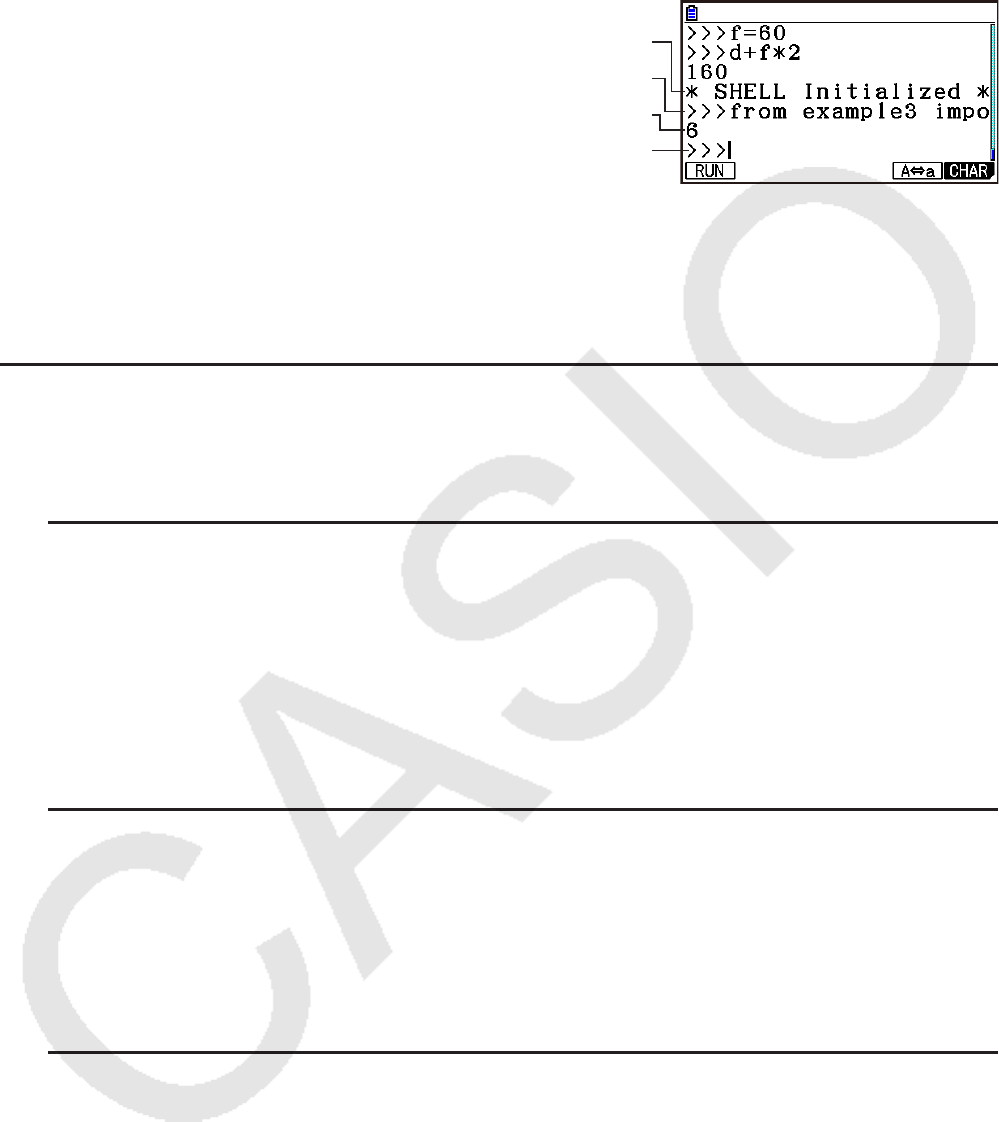
17-18
Si le SHELL est redémarré en exécutant un script py depuis l’écran de la liste des fichiers •
ou l’écran de l’éditeur de script, le SHELL sera initialisé avant l’exécution du script py. C’est
pour cette raison que l’écran SHELL s’affichera comme illustré dans la capture d’écran ci-
dessous.
Message «
½
SHELL Initialized
½
»
Commande d’exécution du script py
Résultat de l’exécution du script py
Ligne d’invite
5. Modification d’un fichier py
Affichage et modification d’un fichier py k
Vous pouvez utiliser la procédure ci-dessous pour ouvrir un fichier py enregistré et afficher
son contenu sur l’écran de l’éditeur de script, où vous pouvez le modifier, si vous le souhaitez.
Pour ouvrir un fichier py et afficher l’écran de l’éditeur de script u
1. À partir du menu principal, entrez dans le mode Python.
2. Sur l’écran de la liste des fichiers qui s’affiche, utilisez f et c pour mettre en surbrillance
le fichier py que vous souhaitez ouvrir, puis appuyez sur 2(OPEN).
Cela ouvre le fichier py sélectionné et affiche l’écran de l’éditeur de script.•
Veillez à ne pas appuyer sur • w par erreur alors que l’écran de la liste des fichiers
s’affiche. Cela lancerait l’exécution du fichier py et afficherait l’écran SHELL.
Pour sauter à la première ligne ou à la dernière ligne sur l’écran de l’éditeur u
de script
Pour sauter à la première ligne de l’écran de l’éditeur de script, appuyez sur •
6(g)3(JUMP)1(TOP).
Pour sauter à la dernière ligne de l’écran de l’éditeur de script, appuyez sur •
6(g)3(JUMP)2(BOTTOM).
Pour sauter à un numéro de ligne spécifique de l’écran de l’éditeur de script u
1. Depuis l’écran de l’éditeur de script, appuyez sur 6(g)3(JUMP)3(LINE).
2. Dans la boîte de dialogue qui apparaît, saisissez le numéro de ligne à laquelle vous
souhaitez sauter, puis appuyez sur w.